
先日、iOS11で画面収録(録画)する方法を紹介しました。
そのやり方だと画面収録はできたのですが、自分の声などが録音できません。
そこで今回は、iOS11の画面収録で、声を入れて録画する方法を紹介します。
はじめに
前回の記事で紹介した「iOS11の画面収録」については、あらかじめチェックしておいてください。
この記事が役に立つ人
- iOS11で画面収録をする
- iPhoneだけで実況動画を撮りたい
- 画面収録にBGMを付けたい
では実際に、画面収録(録画)で声を入れる方法を見ていきましょう。
方法は簡単!
とはいっても、声をいれて録画するのはとても簡単で、画面収録の方法をちょっとだけ変えればいいんです。
iPhoneのコントロールセンターを表示してください。
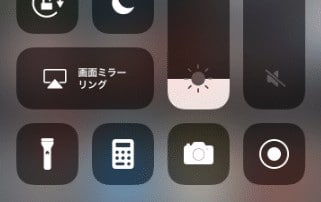
設定によって配置や表示されるアイコンは変わってきますが、画面収録をするときは右下にあるアイコンから収録開始するんでしたね。
この時、一手間加えます。
アイコンをタップするのではなく、長押ししてみてください。
(iPhone6s以降の端末は強く押す)
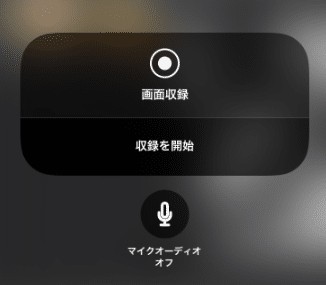
マイクオーディオ オフ
という項目があるのでタップすると、アイコンが赤くなり、同時にマイクオーディオがオンに切り替わりました。
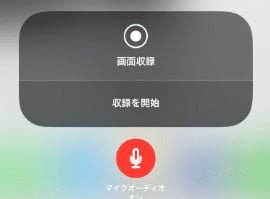
実は、たったこれだけで、画面収録で声などを一緒に保存できちゃうんです。
注意点
一つ注意してもらいたいのが、マイクオーディオをオンにすると、収録が終了した後もオンのまま
という点。
つまり、オンにしたのを忘れて画面収録をしていると、気づかずに声が録音されちゃうかも。
ってことです。
画面収録する時に、毎回声を入れるなら問題ないのですが、画面だけを録画してるつもりでTwitterにアップしたら生活音が入ってた、なんてことにならないよう注意してください。
それだけ気をつければとても便利な機能ですね!
まとめ
今回紹介した方法をまとめましょう。
- 画面収録はiOS11から
- 長押しでマイクオーディオを設定
- 録画が終了したらオフに戻す
画面収録を使えば、実況動画や解説動画の撮影がスムーズになりそうですね。
ぜひ活用してみてください。
ではまた。























































